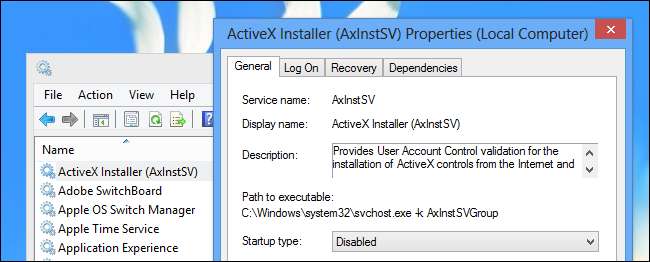
Ha a teljesítmény minden utolsó cseppjét ki akarja szorítani a számítógépéből, akkor fontolja meg a beépített Windows-szolgáltatások némelyikének letiltását. De melyiket tiltsa le? És melyiket tudod biztonságosan letiltani?
Fontos: A szolgáltatások letiltása nem ezüst golyó
Itt a How-To Geeknél nem vagyunk nagy rajongói a Windows Services letiltásának - legalábbis nem gondoljuk, hogy a Windowsba beépített Microsoft-szolgáltatások letiltása legtöbbször rettenetesen nagyszerű ötlet. Legtöbbjük erősen optimalizált és valójában szinte nulla CPU-időt vesz igénybe, és végül az aktív memóriából lapozzák át az oldalfájlba, így amúgy sem igazán pazarolják a rendszermemóriát. Sok más létfontosságú az operációs rendszer megfelelő működése szempontjából, és csak véletlenszerűen kapcsolja ki őket.
Nehogy azt gondolja, hogy őrültek vagyunk, javasoljuk a szolgáltatások letiltását - csak ne a beépített szolgáltatásokat. Azok a szolgáltatások, amelyeket nagyon alaposan meg kell vizsgálnia, azok a harmadik féltől származó szolgáltatások, amelyek lelassítják a számítógép működését. Ha sok szoftver telepítve van, akkor valószínűleg sok van belőlük. Távolítsa el a nem használt szoftvert, majd szükség esetén tiltsa le a szolgáltatásokat (vigyázva, mivel nyilvánvalóan megtörheti a dolgokat).
Ha Windows 8 rendszert használ, akkor azt tapasztalhatja, hogy a rendszerszolgáltatásokat még jobban optimalizálták, kevesebb memóriát használnak fel, és sokukat kombinálva kevesebb futó folyamatot használnak egyszerre. Azt állítanánk, hogy annak ellenére, hogy a Modern alkalmazások meglehetősen értelmetlenek egy laptopon vagy asztali számítógépen, a Windows 8 rendszeres asztali számítógépe sokkal korszerűbb és a sebességre optimalizált, így a frissítés önmagában a teljesítmény szempontjából sem rossz ötlet.
Arra is érdemes felhívni a figyelmet, hogy ha kedve van a számítógép megcsípéséhez a teljesítmény gyorsítása érdekében, akkor sokkal több kilométert ér el a nem szükséges szoftverek eltávolításából, a silány szoftverek helyettesítéséből jobb alternatívákkal, és győződjön meg arról, hogy a számítógépén nincs kémprogram.
Mivel valószínűleg még mindig szeretne tudni a szolgáltatások letiltásáról, barátaink a 7 oktatóanyag webhelyén felírták a irányelvek összessége arról, hogy mit lehet biztonságosan letiltani , valamint néhány hasznos információ arról, hogy miért lehet mindegyiket eltávolítani anélkül, hogy a számítógép megsérülne. Észre fogja venni, hogy sok szolgáltatás kézi beállítását javasolják letiltás helyett (és ezek egy része alapértelmezés szerint már manuálisra van állítva, így azok letiltása nem segít a teljesítményben).
Csak adj már nekem listát
Mivel nem csak másokra utalhatunk, anélkül, hogy hozzáadnánk saját gondolatainkat, itt találjuk a néhány beépített Windows-szolgáltatás gyors listáját, amelyek általában alapértelmezés szerint engedélyezve vannak, és amelyeket biztonságosan letilthat. Amikor elolvasta a teljes listát át 7 oktatóanyag , feltétlenül olvassa el a magyarázatukat mindegyikre, mielőtt csak letiltaná a dolgokat.
- Spooler (ha nem használ nyomtatót vagy PDF-re nyomtat)
- Bluetooth támogatás (ha nem használ Bluetooth-ot)
- Távoli nyilvántartás (alapértelmezés szerint nem fut, de a biztonság kedvéért letilthatja)
- Távoli asztal (3 szolgáltatás létezik. Ha nem használja a Távoli asztalt, tiltsa le őket)
Megjegyzés: Nem javasoljuk a Windows Time szolgáltatás letiltását. Kikapcsolása nem fogja segíteni a számítógép teljesítményét (már manuálisan van beállítva, és csak időnként fut, és sokkal jobb, ha a számítógép ideje megfelelően van beállítva, sok okból, beleértve a fájlok időbélyegének integritását is.
Letiltja a szolgáltatásokat? Elfelejtettem, hogyan
Igen, valószínűleg a legtöbben nem felejtették el. Minden esetre, itt van, hogyan. Nyissa meg a Windows kezdőképernyőjét vagy a Start menüt, írja be szolgáltatások.msc és nyomja meg az Enter billentyűt a Szolgáltatások panel megjelenítéséhez.
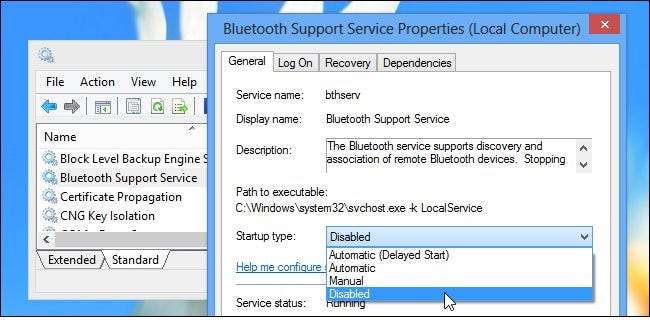
Kattintson duplán a letiltani kívánt elemre, és módosítsa a legördülő menüt a Letiltva (vagy a Kézi opcióra).
Ön egy rendszer-csípő? Van tapasztalata a szolgáltatások letiltásáról? Hangzik el a megjegyzésekben, és kölcsönözheti szakértelmét olvasótársainak.







